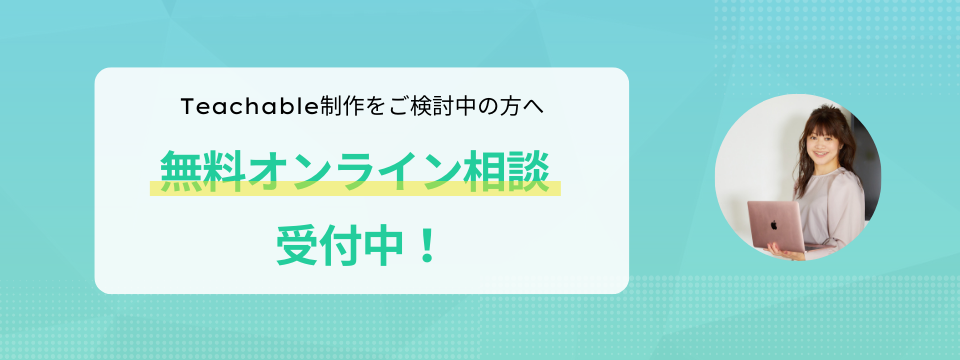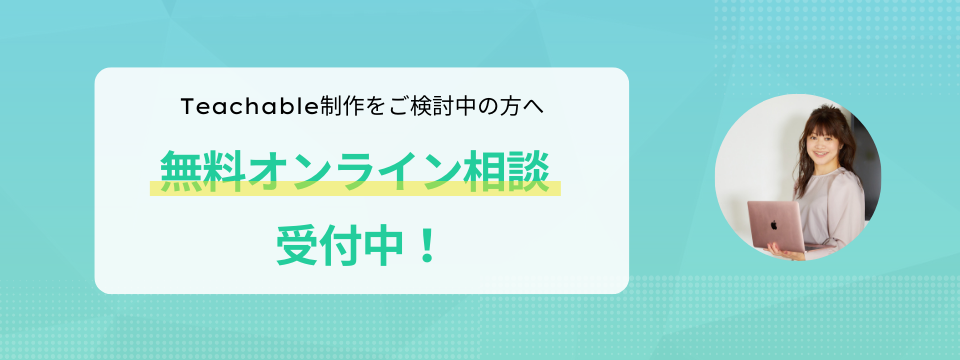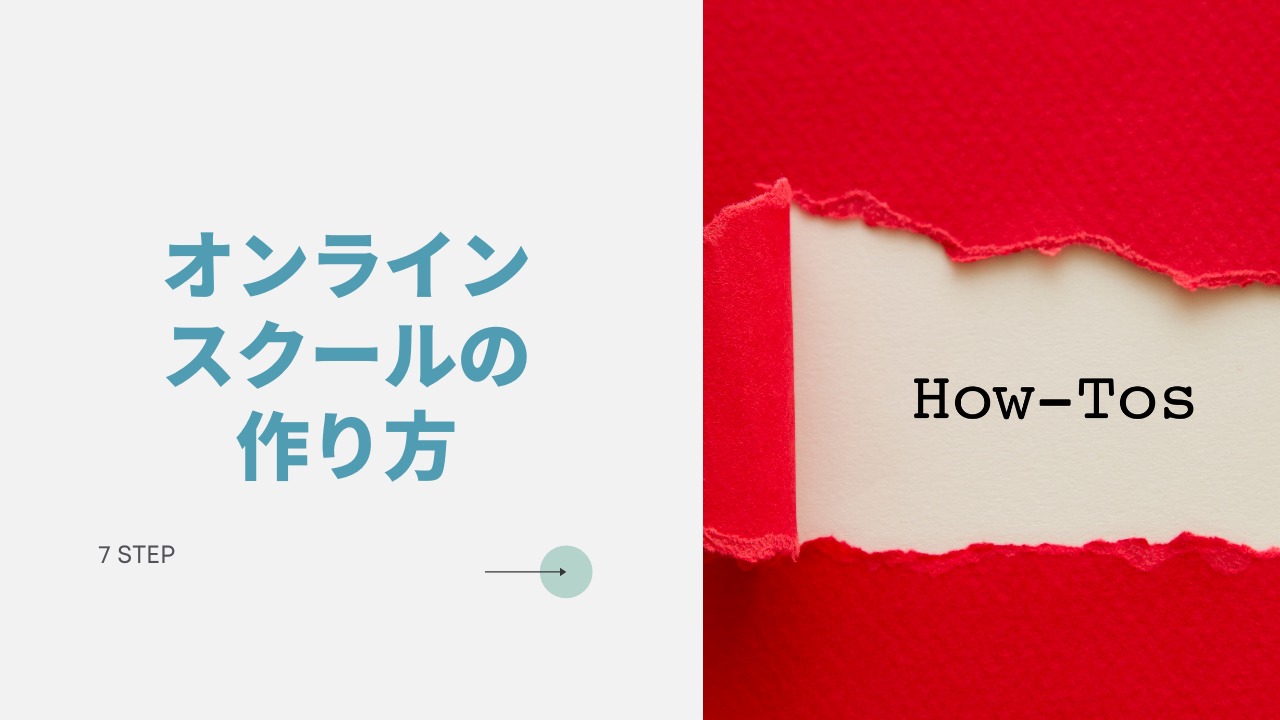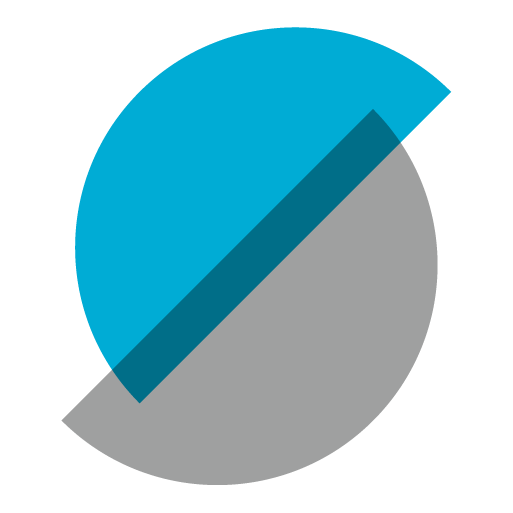
・オンラインスクールの始め方や作り方が知りたい
・通信講座をオンライン化して販売したい
・動画講座を販売したい
・蓄積されたノウハウを形にしたい
オンラインスクールを始めたいという方が増えていますが、インターネットで検索しても、よく分からない。 そんな方のために、具体的に何から始めたら良いか、どんな手順で進めていったら良いかご紹介します。
この記事を読み進めることで、オンラインスクールを作るステップが明確になります。
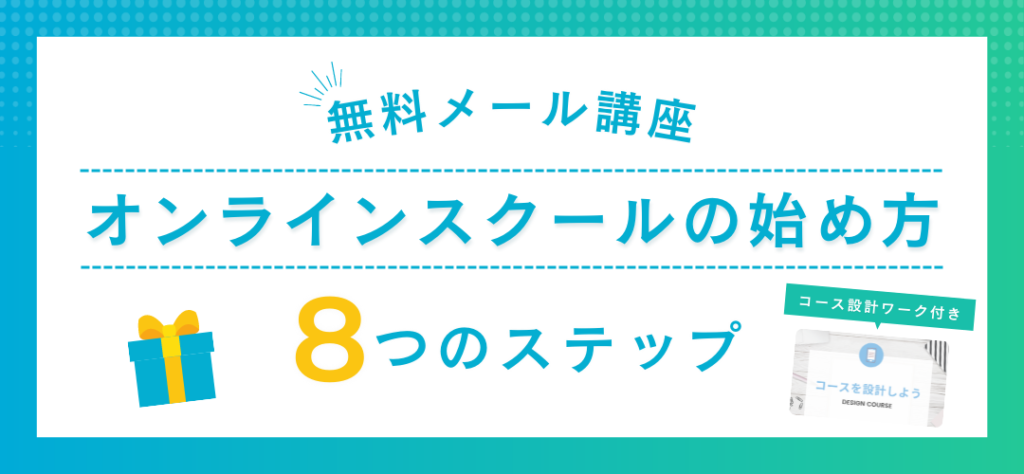
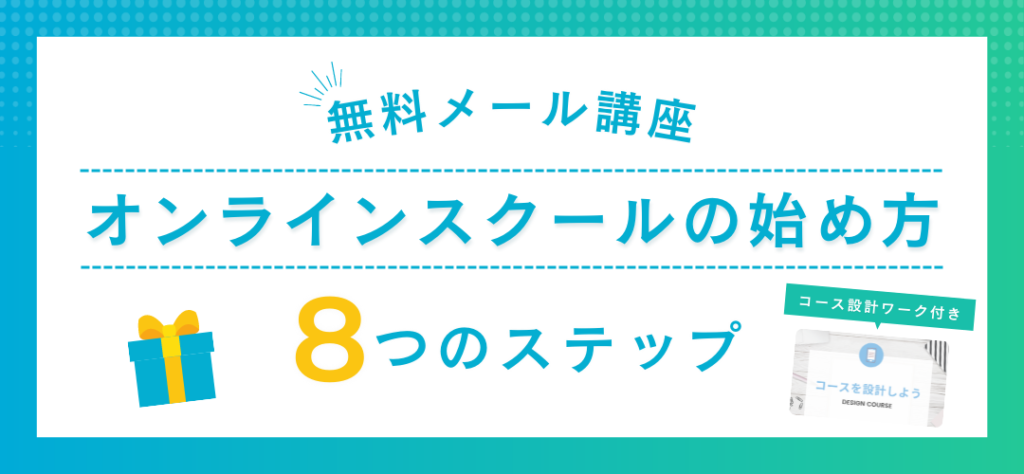
オンラインスクールを始めるために必要なもの
まず、オンラインスクールを始めるために最低限必要なものは4つです。まさにパソコン一台で始められる時代になりました。
- パソコン
- スマホ
- 教材
- オンラインスクールのプラットフォーム
オンラインスクールのコンテンツを作成する際にあると良いもの
動画を撮影される方は、ライトやマイクがあるとより高品質の映像・音声が撮れます。メルマガシステムがあれば、受講生の方へ自動でご案内を送信したり、集客へ活用ができるので、あると尚良いです。
・スタンドライト(お顔を映される方)
・マイク(動画撮影・音声収録用)
・メルマガシステム (または LINE公式アカウント)
オンラインスクールの作り方 - 7ステップ –
それでは、7つのステップでオンラインスクールを作る方法を解説していきます。この記事では、既に販売したい講座が決まっている方向けに解説しています。
- 教材の種類を決める
- 販売するプラットフォームを決める
- コースを設計する
- 教材を作る
- サポート内容を決める
- オンラインスクールのシステムを構築する
- 販売する
STEP 1 教材の種類を決める


ほとんどの方が、動画がメイン教材になる方が多いかと思います。
動画以外のサブの教材として音声ファイルやPDF教材を準備される方は、どの教材を使うか仮決めしておきましょう。
資格講座など知識を学ぶことが中心の方は、読み書きで学ぶテキストがメインになる方が多いかもしれません。WEBやビジネスなどスキルを学ぶことが中心の方は、動画をメインとして、補足教材を準備するのが良いでしょう。
STEP 1-1 メインの教材を決める
・動画
・PDF教材 テキスト
・課題(ワーク)
STEP 1-1 サブの教材を決める
補足するものとして、どんな教材を利用するか
・音声
・PDF教材
・文章
・画像
・エクセル
・クイズ
・テスト
・体験するワーク
・修了証の発行
など
STEP 2 販売するプラットフォームを決める


コンテンツの種類が決まったら、販売するプラットフォームを選びましょう。
いろんなオンラインサービスがありますので、どんなシステムを使ったら良いか、何と何のサービスを組み合わせたら良いか、悩んでしまう人も多いと思います。 おすすめは、必要な機能が揃っているオンラインスクールのプラットフォームを利用する方法です。
オンラインスクール・プラットフォームを利用する
オンラインスクールの運営には
・会員登録機能(名前・メールアドレス)
・販売ページ
・動画の視聴環境
・予約
・決済機能
が必要です。
オンラインスクールのプラットフォームを利用すると、これらの必要な機能が一つのシステムで完結するため、一番おすすめの方法です。 人気のオンラインスクールプラットフォームは、以下の3つです。
- Teachable(ティーチャブル)
- Kajabi(カジャビ)
- Thinkfic(シンキフィック)
弊社スクールライズでは、Teachableでのオンラインスクール制作・マンツーマンレッスンを行っています。
*Teachableのサービスについて詳しく知りたい方は、こちらのページをご参照ください。
https://schoolrise.jp/service
WordPress+動画サイトVimeoを利用する
WordPressで会員機能などを組み込み、販売ページを作成して、決済機能をつけることで会員制サイトが作れます。動画の視聴は、Vimeoの動画を埋め込みが簡単です。
普段みなさんは、youtubeを使われることが多いと思いますが、実はyoutubeは商用利用(お金をもらって動画を販売すること)が禁止されています。
vimeoには広告表示もないですし、動画を見終わった後におすすめ動画も出てこないので、純粋に動画の視聴に集中できます。Vimeoの有料プランは700円/月です。
WordPressでオンラインスクール(会員制サイト)を運用するには以下のものが最低限必要になります。
・レンタルサーバーの契約(月500円〜1000円程度)
・Wordpressのインストール(テーマは無料 & 有料あり)
・会員管理のプラグイン(Simple Membership Pluginなど)
・決済機能(PayPal or Stripe)
・Vimeoの契約(月700円〜)
STEP 3 コースを設計する


※販売するコースの設計が完成している方は、このステップは飛ばしてSTEP 3へ進んでください。 販売するコースが決まったら、カリキュラムの大枠を決めていきましょう。
スクールライズの無料メール講座では、講座を組み立ていくために役立つ「コース設計テンプレート(PDF)」をプレゼントしています。ぜひご活用くださいね。
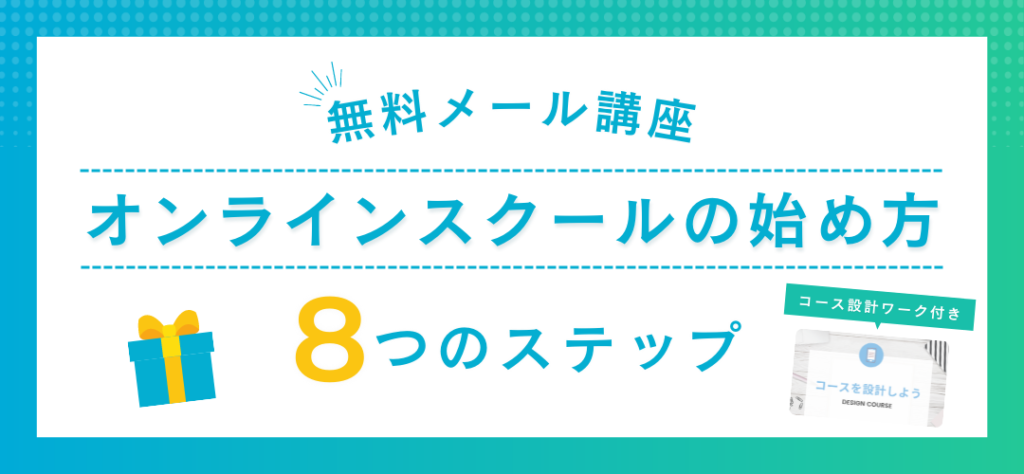
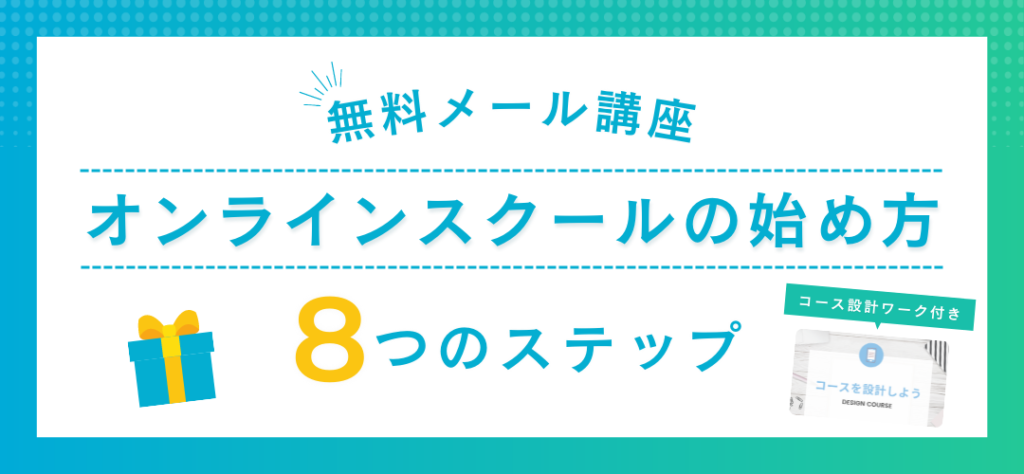
\ ワークシート付き /
STEP 3-1 ペルソナを設定する
受講者のことを具体的にイメージして、誰のためのコースで、どんな生活スタイルを送っていてk、どんな夢を叶えることができるか?書き出して、ペルソナを設定しましょう。
・あなたのコースは、誰のためのコースですか?
・会社員
・主婦
・個人事業主
・経営者
・これから起業したい方
・どんな生活を送っていますか?
平日はお仕事をしていて、土日祝日が休み
・どんな悩みがありますか?
・起業したい
・家計を整えたい
・ノウハウを講座にして販売したい
など
STEP 3-2 コースのゴールを決める
受講生は何ヶ月でどんな変化が得られますか?
例)
3ヶ月で5キログラム痩せる
副業で1ヶ月で5万円の収入を得られるようになる
3ヶ月で社内教育マニュアルが作れる
STEP 3-3 カリキュラムを組み立てる
以下のように大項目・小項目を書き出していきましょう。
STEP 1 3つの基本を学ぼう
はじめに
○○○とは
▲▲▲について
STEP2 学習スケジュール
○○○について学ぶ
▲▲▲ の3原則
□□□ の使い方
など・・
カリキュラムを作成するときには「本の目次や章立て」を参考にするのもおすすめです。ご自宅にある本で、講座に関する書籍や、紙の教材の目次を参考にされてみてください。
STEP 4 教材を作る
教材となるコンテンツを作成していきます。
教材がまだできていない方は、教材を作りながらオンラインスクール作りを進めていくと良いでしょう。教材作りは、想定しているよりも時間と労力がかかるものです。しっかりスケジュールを立てて、目標に向かって一つずつ進めていきましょう。
動画や教材は、受講生の声を聞いたり、ニーズを探りながら作っていきましょう。全ての教材が完成してから、受講生の希望と合わなかったということにならないよう、受講生のニーズに合う教材を作っていきましょう。
動画の教材


動画のパターンは、2つあります。
①講師が話す・実演する
講師が出演する動画は、スマホやカメラを使って撮影をしていきましょう。最近のスマホは性能が良いので、最新スマホをお持ちの方はスマホ+スマホスタンドでも十分です。映りをよくするためのスタンドライト、音声を聞き取りやすくするためにマイクがあると安心です。映像はスマホ画質でも十分ですが、音声はイヤホンで聴く人もいるため出来るだけクリアな音質になるように収録しましょう。
②画面を録画する
パソコンの操作を録画して説明する動画は、画面録画ソフトを使って録画していきましょう。こちらも音声は、パソコン内蔵のマイクよりもマイクを利用することをお勧めします。顔が見えない分、音声頼りになりますので綺麗な音声の方が受講生が学びやすいです。
おすすめのマイク
私が個人的に使っているのは、ロジクール社のSnowballです。7000円以内で購入できます。USBでパソコンに繋げられて、オシャレで気に入っています。
Blue Microphones Snowball iCE USB コンデンサー マイク
おすすめの画面キャプチャソフト
Mac
標準アプリのQuick Time Playerで画面録画ができます
Windows
Windows 10以上の方は標準機能で使えます
Bandicam(バンディカム)
(Windowsのみ)
https://www.bandicam.jp/
PDF教材


PDF形式で教材を作り、受講生にダウンロードしてもらうこともできます。
動画の補足として、テキストを作ったり、ワークを作ったり、講座に合わせて教材を作成しましょう。
これから作成される方は、CANVAがおすすめです。既に使っている方もいらっしゃるかもしれませんが、テンプレートが豊富でA4サイズの綺麗なデザインの資料が簡単に作れます。
CANVA https://www.canva.com/ja_jp/
紙の教材
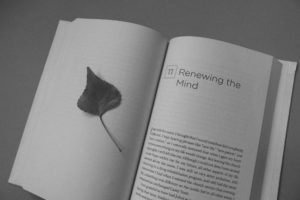
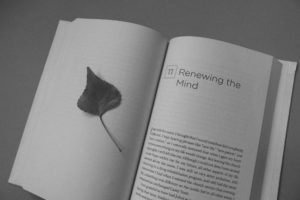
動画を中心としたオンラインスクールでも、紙のテキストがあれば受講生にとっては嬉しいです。PDF教材をダウンロードできるようにすることもできますし、紙の教材を郵送で送ってあげるのも良いでしょう。
STEP 5 サポート内容を決める


受講生にとってどんなサポートが必要か?安心して受講できるように、サポート体制を整えましょう。
分からないところを先生に質問したり、受講生同士で助け合ったり、サポートがあってこそ楽しく前向きに勉強できる環境があると安心です。
あなたがオンラインスクールに申し込む場面を思い出してみると、どのようなサポートを提供するか決めやすくなります。
・どうやって先生に質問するのだろう?
・優しく教えてくれるかな?
・質問しやすい環境になっているかな?
・受講生との交流はあるかな?
サポート方法
・Zoom個別相談(カウンセリング)
・Zoomグループ相談
・メールでの質問
・個別LINEでの質問
・コミュニティ内での質問(Facebookグループ・LINEグループ)
など、受講生さんにとって質問しやすい環境があると良いでしょう。
サポートの頻度
個別・グループ相談の回数と期間 →どのように予約するか、回数や期間も分かりやすくご案内する。
LINEやメール相談の回数と期間 →一定期間中は無制限での相談ができると安心ですが、回数制限を設ける場合は定義を明確にする。
STEP6 オンラインスクールを構築する


コンテンツの大枠が出来てきたら、オンラインスクールのシステムを構築していきましょう。
Webやシステムに強い方は、ご自身で作られる方もいらっしゃるかと思います。
WordPressで構築する
WordPressで作られる方は「Wordpress 会員制サイト 作り方」などのキーワードで、作り方のノウハウを公開してくださっている方もいらっしゃいますので参考になさってください。
Teachableなどのプラットフォームで構築する
弊社スクールライズでは、Teachableを自分で構築したいという方向けの動画講座&マンツーマンレッスンを行っています。Teachableのアカウント作成から販売ページの作成、日本語化などスクールを作成するための必要な手順が全て詰まっています。
Zoomの個別レッスンもついていますので、自分で構築したいけれど効率よく進めたい方におすすめです。


WordPressで構築する
WordPressで作られる方は「Wordpress 会員制サイト 作り方」などのキーワードで、作り方のノウハウを公開してくださっている方もいらっしゃいますので参考になさってください。 WordPressの会員制サイトは、最近ではクラウドソーシングでフリーランスの方など低価格で作ってくださる方が増えています。
自分では構築できないからお願いしたい、多少予算を掛けてでも早く作りたい、という方は外注で構築を依頼されるのが良いでしょう。
構築をしていただいている間に教材の作成をすることができますし、色々な仕事があるなかで構築に時間をかけるよりはプロの方にお願いをして、早く公開をした方が販売までのスピードは格段にアップします。
Teachableの構築を依頼する
弊社スクールライズでは、Teachableの構築代行・個別レクチャーを行っています。
面倒な設定はお任せしたい、英語が分からない、という方はお任せください。 構築をお任せいただいた方へは、オンラインスクールの構築はもちろん、集客の同線やお使いのシステムと合わせた使い方ができるように、個別にカスタマイズして作成していきます。
こんな使い方はできる?
こんな機能はついている?
などお気軽にご相談いただけます。
STEP 7 販売する
公開できるコンテンツができて、オンラインスクールが作成できたら、いよいよ販売です! 既存のお客様、ホームページ、ブログ、SNSなどで告知をしていきましょう。
スクールライズでは、公開してから販売するところまでの流れも相談しながら作成しています。 Teachableでのオンラインスクールの構築について、他のシステムと悩んでいるという方、お気軽にご相談ください。